Trustedsurf.com törlés (víruseltávolítási instrukciók)
Eltávolítási Útmutató - Trustedsurf.com
Mi az, hogy Trustedsurf.com?
Amiért a Trustedsurf.com nem megbízható
Egy újabb kétes programról szeretnénk írni, amely csak nemrégiben került a potenciálisan kéretlen programok listájára: a Trustedsurf.com vírusról. A szoftver elméletileg keresőeszköz, de nagyon sok olyan funkció hiányzik belőle, amelyet a jól ismert keresőkben, például a Google, Yahoo és Bing szolgáltatásokban megtalálunk. A felhasználók arról is beszámoltak, hogy váratlanul a Trustedsurf.com jelent meg kezdőlapként számítógépükön, ami azt jelenti, hogy a vírus titokban és engedély nélkül juthat a rendszerbe. A biztonsági szakértők ezért a böngészőeltérítők közé sorolják. Az olyan böngészőeltérítők, mint amilyen a Trustedsurf.com is általában azért férkőznek a számítógépekbe, hogy ott partnereiket hirdethessék különböző hirdetések megjelenítésével és a keresési találatok módosításával. Az ilyen potenciálisan kéretlen programok fejlesztő persze nem ingyen teszik mindezt. A partneroldalak megnövekedett látogatottsága a vírus fejlesztőinek is bevételt jelent. Nem csoda, hogy a Trustedsurf.com rendkívül agresszív a hirdetések böngészőbe illesztése terén. Sőt, a megtévesztő kereső telepítésére rávett felhasználók arról is beszámoltak, hogy a Trustedsurf.com potenciálisan veszélyes weboldalakra is átirányíthat, amelyek más vírusokat, például férgeket vagy trójaiakat rejthetnek. Ha tehát kezdőlapja vagy alapértelmezett keresője a http://trustedsurf.com címre módosult, mielőbb lásson hozzá a Trustedsurf.com eltávolításához.
Még ha próbál óvatosan internetezni, és a hirdetéseket is próbálja elkerülni, akkor is kellemetlenségeket okozhat a vírus jelenléte. Nagyban csökkenhet a rendszer teljesítménye, a böngészők különböző hibaüzeneteket jeleníthetnek meg, és akár össze is omolhatnak. Tehát nem ajánlott és nem is biztonságos ezt a programot a rendszerben tartani. A Trustedsurf.com kezdőlap eltávolításához először meg kell találnia és el kell távolítania magát a vírust. Ehhez érdemes egy megbízható antivírus szoftvert, például a FortectIntego legújabb változatát használni, így pillanatok alatt megszabadulhat a kártevőtől.
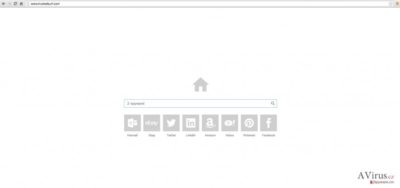
Hogyan juthat a rendszerbe ez a böngészőeltérítő?
Habár csendesen terjed, valójában felhasználói beleegyezés kell a bejutásához. Ha a vírus az ön számítógépébe is bejutott, minden bizonnyal valamilyen freeware vagy shareware program telepítése során engedte a rendszerbe. Az ilyen kártékony szoftvercsomagokat jellemzően megbízhatatlan letöltőoldalak terjesztik. Ha tehát biztonságban szeretné tudni magát a potenciálisan kéretlen programokkal szemben, ne látogasson megbízhatatlan weboldalakat, és ne töltsön le róluk szoftvereket. Fontos továbbá, hogy a telepítések minden lépését figyelmesen kövesse. Könnyen előfordulhat, hogy a biztonságos helyről beszerzett szoftver is kéretlen tartalmakkal érkezik. A telepítő megfelelő átvizsgálásához a részletes telepítési módot kell választania, amennyiben a telepítő rendelkezik ilyen beállítással.
A Trustedsurf.com vírus eltávolítása
A böngészőeltérítő eltávolítása nem mindig könnyű feladat. A kártékony programok gyakran különböző böngészős kiegészítők és más rosszindulatú elemek segítségével is védekeznek az eltávolítással szemben. A Trustedsurf.com kézi eltávolítása a lépések követésével tehát nem minden esetben elegendő. Szerencsére számos hatékony antivírus eszközt használhat, amelyek egy rendszervizsgálatt során minden problémás fájlt azonosítanak, majd el is távolítják azokat. Ez az, amiét a biztonsági szakértők mindig az automatikus módszer használatát javasolják. Ha azonban mégis a Trustedsurf.com kézi eltávolítása mellett döntött, kövesse a lentebb olvasható útmutató lépéseit.
A következő programok közül választva automatikusan helyreállíthatja a vírusok okozta kárt: FortectIntego, SpyHunter 5Combo Cleaner, Malwarebytes. Azért ezeket az alkalmazásokat javasoljuk, mert a potenciálisan kéretlen programokat és a vírusokat is minden kapcsolódó fájllal és regisztrációs bejegyzéssel együtt azonosítani képesek.
Manuális Eltávolítási Útmutató - Trustedsurf.com
Trustedsurf.com eltávolítása Windows rendszerekből
-
Kattintson ide: Start → Control Panel → Programs and Features (Amennyiben ön Windows XP felhasználó, kattintson ide: Add/Remove Programs.)

-
Amennyiben ön Windows 10 / Windows 8 felhasználó, kattintson a jobb egérgombbal a képernyő bal alsó sarkában. Miután a szükséges Quick Access Menu megjelent, válassza először azt, hogy Control Panel, ezután pedig azt, hogy Uninstall a Program.

-
Távolítsa el a(z) Trustedsurf.com szoftvert és a vele kapcsolatos egyéb programokat
Keressen ki a(z) Trustedsurf.com bejegyzéseit, valamint a többi mostanában telepített, gyanús programét is. -
Távolítsa el őket és kattintson arra, hogy OK a változások elmentéséhez.

Trustedsurf.com eltávolítása Mac OS X rendszerből
-
OS X használata esetén Go gomb a képernyő bal felső részén, majd Applications

-
Applications mappa megjelenése után keresse ki a kártevőt (Trustedsurf.com) vagy az egyéb gyanús programokat. Ezután kattintson jobb gombbal ezekre a bejegyzésekre, majd Move to Trash gomb

Trustedsurf.com eltávolítása innen: Microsoft Edge
Microsoft Edge beállításainak visszaállítása (1. módszer):
- Indítsa el a Microsoft Edge alkalmazást, majd kattintson a More gombra (három pont a jobb felső sarokban).
- Kattintson a Settings gombra a további beállítások megjelenítéséhez
-
A Settings ablakban kattintson az Clear browsing data alatti Choose what to clear gombr

-
Válasszon ki mindent, amit törölni szeretne, majd Clear gomb.

-
Ezt követően kattintson jobb gombbal a Start gombra (Windows logó). Válassza a Task Manager lehetőséget.

- A Processes ablakban keresse meg a Microsoft Edge bejegyzést.
-
Kattintson rá jobb gombbal, és válassza a Go to details lehetőséget. Ha a Go to details lehetőség nem látható, kattintson a More details gombra, és ismételje meg az előző lépéseket.


-
A Details fülön keressen meg minden Microsoft Edge nevű bejegyzést. Kattintson rájuk jobb gombbal, és válassza a End Task lehetőséget.

Az Microsoft Edge böngésző visszaállítása (2. módszer)
Ha az 1. módszer nem segített, speciális módon kell visszaállítania az Edge böngészőt
- Megjegyzés: először készítsen biztonsági másolatot adatairól!
- Keresse meg ezt a mappát számítógépén
C:\Users\%username%\AppData\Local\Packages\Microsoft.MicrosoftEdge_8wekyb3d8bbwe. -
Jelölje ki a tartalmát, majd kattintson az egér jobb gombjával. Válassza a Delete lehetőséget.

- Kattintson a Start gombra (Windows logó), majd a Search my stuff mezőbe írja be, hogy window power
-
Kattintson jobb gombbal a Windows PowerShell bejegyzésre, majd válassza a Run as administrator lehetőséget.

- Miután már adminisztrátor, a Windows PowerShell ablaka megjelenik. Illessze be a következő parancsot a PS C:\WINDOWS\system32> sor mögé, majd nyomjon entert:
Get-AppXPackage -AllUsers -Name Microsoft.MicrosoftEdge | Foreach {Add-AppxPackage -DisableDevelopmentMode -Register $($_.InstallLocation)\AppXManifest.xml -Verbose}
Ezt követően már nem szabadna, hogy a Trustedsurf.com továbbra is Microsoft Edge böngészőjében legyen.
Trustedsurf.com eltávolítása innen: Mozilla Firefox (FF)
-
Veszélyes kiterjesztések eltávolítása
Nyissa meg a Mozilla Firefox böngészőt, kattintson a menüikonra (jobb felső sarok), majd Add-ons → Extensions.
-
Válassza ki a(z) Trustedsurf.com elemet és minden egyéb gyanús beépülőt. A bejegyzések törléséhez Remove.

-
Állítsa alaphelyzetbe az Mozilla Firefox böngészőt.
Kattintson a kérdőjelre a jobb felső sarokban található Firefox menüben. Ezután Troubleshooting Information.
-
Ezt követően Reset Firefox to its default state üzenet fogadja egy Reset Firefox gombbal. Kattintson a gombra néhányszor a(z) Trustedsurf.com eltávolításához.

Trustedsurf.com eltávolítása innen: Google Chrome
-
Kártékony beépülők eltávolítása
Nyissa meg a Google Chrome böngészőt, kattintson a menüikonra (jobb felső sarok), majd Tools → Extensions.
-
Válassza ki a(z) Trustedsurf.com bejegyzéseit és minden egyéb kártékony beépülőt, majd a szemetes ikon segítségével távolítsa el őket.

-
Kattintson ismét a menügombra, majd az itt megjelenő Search szekció alatt Settings → Manage Search engines.

-
A következő, Search Engines... menüből távolítsa el a kártékony keresőket. Érdemes csak a Google-t, vagy az ön által korábban használt domaint meghagyni.

-
Állítsa alaphelyzetbe az Google Chrome böngészőt.
Kattintson a menügombra a(z) Google Chrome jobb felső sarkában, majd Settings. -
Görgessen a lap aljára, ott pedig Reset browser settings.

-
A jelenlegi lépés és a(z) Trustedsurf.com eltávolításának befejezéséhez nyomjon Reset gombot.

Trustedsurf.com eltávolítása innen: Safari
-
Veszélyes kiterjesztések eltávolítása
Indítson egy Safari böngészőt, majd a bal felső részen található menüben válassza azt, hogy Safari, ezután pedig azt, hogy Preferences
-
Válassza azt, hogy Extensions. Keressen Trustedsurf.com vagy más gyanús bejegyzést, majd távolítsa el őket: Uninstall gomb

-
Állítsa alaphelyzetbe az Safari böngészőt.
Nyisson Safari böngészőt és kattintson az ablak bal felső részén található menü Safari elemére. Itt válassza azt, hogy Reset Safari...
-
Most egy részletes alaphelyzetbe-állítási ablakot láthat. Általában minden opció be van jelölve, de ha szeretné, megadhatja a helyreállítandó kategóriákat. A kártevő (Trustedsurf.com) eltávolításának befejezéshez Trustedsurf.com gombot nyomjon.

Azt tanácsoljuk, hogy a potenciálisan kéretlen program eltávolítása és a böngészők helyreállítása után vizsgálja át a rendszert egy megbízható antispyware programmal. Ezzel megszabadulhat a kártevő (Trustedsurf.com) hátramaradt regisztrációs bejegyzéseitől és az esetleges további parazitáktól és malware-fertőzésektől is. Válasszon az általunk ajánlott malware-eltávolítók közül: FortectIntego, SpyHunter 5Combo Cleaner vagy Malwarebytes.




























